Сегодня в этом руководстве мы увидим, что делать, если Android TV не подключается к WiFi. Телевизоры нового поколения, которые используют Android в качестве операционной системы для управления своими функциями, становятся все более популярными, и все больше и больше людей хотят иметь такой телевизор у себя дома.
С помощью Android TV можно забрать домой концентрат технологий с отличным соотношением цена / качество, который можно сделать еще более невероятным благодаря загрузке тысяч приложений, созданных специально для телевизоров с операционной системой зеленого робота. Среди приложений, которые можно использовать с Android TV, есть, например, Google Assistant, с помощью которого пользователь может управлять телевизором с помощью простой голосовой команды. Конечно, Android-телевизоры полностью изменили представление о телевизоре, но, как и другие электронные устройства, они могут рано или поздно вызвать проблемы, и, как мы увидим в этом руководстве, может случиться так, что Android-телевизор не сможет подключиться к WiFi. связи, что необходимо для использования всего потенциала телевизора. Если у вас тоже возникают проблемы с подключением Wi-Fi на вашем телевизоре с Android, следуйте нашему руководству с несколькими решениями, чтобы решить все проблемы с Wi-Fi, которые возникают на вашем телевизоре с Android.
Xiaomi Mi Box. Сеть Wi-Fi не подключена к интернету.Если у вас на экране выходит это.Смотрим видео!
Обычно Android-телевизоры не доставляют особых проблем, но иногда, не понимая причины, Wi-Fi перестает работать или не работает с самого начала, умудрившись не понять, почему Android-телевизор не может подключиться к сети WiFi. Если у вас возникла эта проблема, вот возможные решения, которые можно предпринять, если ваш Android TV не подключается к Wi-Fi (некоторые шаги, которые вы найдете в решениях, могут немного отличаться от одной модели Android TV к другой).
Что делать, если Android TV не подключается к WiFi: перезагрузите телевизор
Выключение и включение телевизора может быть тривиальным решением, но иногда достаточно простого перезапуска телевизора, чтобы увидеть себя подключенным к Интернету с помощью Wi-Fi, имея возможность использовать подключение, необходимое для некоторых функций телевизора. Так что попробуйте простой перезапуск телевизора и посмотрите, как обстоят дела с Wifi. Но если это решение не работает, перейдите к следующему решению.
Программы для Windows, мобильные приложения, игры — ВСЁ БЕСПЛАТНО, в нашем закрытом телеграмм канале — Подписывайтесь:)
Что делать, если Android TV не подключается к WiFi: убедитесь, что у вас включен WiFi
Если у вас не включен Wi-Fi, нормально не подключаться. Чтобы включить Wi-Fi на Android TV, выполните следующие действия:
![]()
- Получите доступ к настройкам вашего Android TV, нажав значок, как показано на рисунке.
- Убедитесь, что переключатель рядом с Wi-Fi включен.
- Если Wi-Fi был выключен, теперь вы должны быть подключены к Интернету, а если переключатель уже был включен, перейдите к следующему решению.
Что делать, если Android TV не подключается к WiFi: введите правильную дату и время
Xiaomi Tv Stick — устраняем проблему подключения к Wi-Fi
Если у вас возникли проблемы с подключением вашего Android TV к сети Wi-Fi, вы должны сначала убедиться, что и дата, и время установлены правильно. Как настроить дату и время на Android TV? Вот все шаги, которые необходимо выполнить, чтобы ввести правильную дату и время на Android TV:
- Получите доступ к настройкам вашего Android TV, нажав на значок шестеренки, расположенный в правом верхнем углу.
- После того, как вы получили доступ к настройкам, перейдите в «Настройки устройства».
- Теперь вам нужно перейти в «Дата и время», затем нажать «Автоматическая дата и время».
- Теперь выберите пункт Использовать время, предоставленное сетью, и таким образом вы сможете решить проблему, с которой вы столкнулись на своем Android TV, кроме того, если вы получите сообщение об ошибке Подключено, нет Интернета, вы сможете решить проблема, с которой вы сталкиваетесь в данный момент
Что делать, если Android TV не подключается к WiFi: снова подключитесь к сети WiFi
Если приведенные выше решения не сработали или если дата и время уже были правильно установлены на вашем Android TV, я рекомендую вам снова подключиться к сети Wi-Fi. Чтобы иметь возможность установить новое подключение к сети Wi-Fi с помощью вашего Android TV, выполните следующие действия (перед тем, как начать использовать это решение, убедитесь, что вы помните пароль для доступа к маршрутизатору, так как он понадобится вам для повторного подключения к сети):
- Перейдите в настройки вашего Android TV.
- Затем перейдите в Сеть и Интернет.
- Убедитесь, что переключатель рядом с Wi-Fi был правильно активирован
- Нажмите на название сети Wi-Fi, к которой вы подключены.
- Теперь прокрутите вниз и нажмите «Забыть сеть».
- На этом этапе все, что вам нужно сделать, это снова подключиться к вашей интернет-сети, ввести пароль, и как только вы подключитесь к сети с устройством, вы сможете просматривать и использовать функции, которые требуют интернет-сети без каких-либо дополнительных действий. проблемы.
Что делать, если Android TV не подключается к WiFi: установите для прокси значение «Нет»
Если приведенные выше решения не сработали, проблема может быть вызвана неправильной настройкой интернет-прокси, возможно, установленной по ошибке при изменении настроек телевизора. Вы можете выполнить следующие действия, чтобы установить для прокси-сервера Android TV значение «Нет»:
- Снова откройте точку доступа WiFi, нажав на название сети, к которой вы подключены. Шаги такие же, как и в предыдущем решении.
- Убедитесь, что в настройках прокси не установлено значение «Нет».
- Убедитесь, что в настройках IP также установлено значение DHCP.
Что делать, если Android TV не подключается к Wi-Fi: отключите экономию трафика на Android TV, если вы подключены, но не можете просматривать
Также может случиться так, что вы сможете подключиться к сети Wi-Fi, но не сможете просматривать. Если вы используете свой смартфон в качестве точки доступа, например, для подключения вашего Android TV к Интернету, вы могли заметить, что, несмотря на успешное подключение к сети, вы по-прежнему не можете просматривать веб-страницы. Это может произойти, если вы установили максимальное потребление данных и этот предел был достигнут, что не позволяет вашему Android TV просматривать и использовать Интернет, несмотря на успешное подключение к WiFi. Вы можете легко отключить экономию трафика на Android TV следующим образом:
Программы для Windows, мобильные приложения, игры — ВСЁ БЕСПЛАТНО, в нашем закрытом телеграмм канале — Подписывайтесь:)
- Перейдите в настройки Android TV.
- Затем он входит в Сеть и Интернет
- Теперь вы должны увидеть Data Saver. Выключи
- Проверьте сейчас, решили ли вы проблему, в противном случае перейдите к следующему решению.
Что делать, если Android TV не подключается к WiFi: выводы
На Android TV может случиться так, что вы не сможете подключиться к сети Wi-Fi, но с помощью решений, показанных выше, вы сможете решить эту проблему. В редких случаях может быть аппаратная проблема, касающаяся WiFi антенны телевизора, но в этом случае, особенно если устройство еще на гарантии, лучше обратиться в сервисный центр для более глубокой диагностики и возможной замены дефектной детали при необходимости. Увидимся в следующем руководстве.
Источник: avmo.ru
Android (смартфон, планшет) к Wi-Fi подключается, но интернет не работает
Привет! Решил вынести эту проблему в отдельную стать, что бы попытаться вместе разобраться с этими непонятными проблемами с Wi-Fi в Android OS.

Я уже писал статью «Телефон (планшет, компьютер) к Wi-Fi подключается, а интернет не работает. Сайты не открываются» в которой пытался разобраться в этом вопросе. Но, там я рассматривал проблемы с настройкой роутера и проблемы с подключением компьютеров. Немного запутано получилось.
Какую проблемы будем рассматривать в этой статье?
В этой статье мы постараемся разобраться с проблемой, когда именно смартфон, или планшет (может быть и ТВ приставка) , проще говоря, устройство, которое работает Android по Wi-Fi к интернету подключается, статус «Подключено», но интернет при этом не работает.
Например в приложении Google Play соединения с интернетом нет, сайты в браузере тоже не открываются. В некоторых случая пишут, что значок сети серый (белый) , а должен быть синим (но это зависит от устройства, модели, версии Android) .
Но, при условии, что другие устройства к вашей беспроводной сети подключаются и интернет на них работает. Если интернет не работает ни на одном устройстве, то смотрите статью, ссылка на которую есть в начале этой статьи, и еще почитайте эту статью Wi-Fi сеть без доступа к интернету.
Причем, одно устройство (например смартфон) которое работает на операционной системе Android может выходить в интернет, а другое (например планшет) , тоже на Android подключается, но в интернет не выходит.
Много раз в комментариях видел эту проблему, описывают ее примерно так:

Или так:

Я думаю, что проблема более чем понятна, можно переходить к ее решению. Которое, к сожалению, не так понятно как сама проблема .
Решаем проблему с Wi-Fi на Android
Ну, или по крайней мере попробуем решить .
Я когда отвечал на вопросы, которые мне задавали в комментариях к другим статьям (в основном к статье по подключению устройств на Android к беспроводной сети ) , то в основном советовал экспериментировать с режимом работы беспроводной сети, или с каналом. В некоторых случаях, это помогало (очень мало кто пишет о результатах) .
Ну, у меня только эти два варианта. Значит так, если Ваш смартфон, или планшет подключается к Вашему роутеру, но интернет на нем так и не работает, то делаем так:
- В первую очередь пробуем изменить канал, на котором работает наша сеть. Попробуйте, например вместо Auto, поставить статический 6-ой канал. Попробуйте несколько вариантов. Подробнее, в статье — https://f1comp.ru/internet/kak-izmenit-kanal-na-wi-fi-routere-zachem-menyat-kanal/. После каждого изменения, сохраняйте настройки и перезагружайте роутер.
- Пробуем сменить режим работы беспроводной сети. Например, по умолчанию скорее всего стоит 11bg mixed, вы же попробуйте 11n only. Я не буду писать об этом, подробнее смотрите в отдельной статье — https://f1comp.ru/internet/chto-takoe-bgn-v-nastrojkax-routera-izmenyaem-rezhim-raboty-besprovodnoj-seti-mode-v-nastrojkax-wi-fi-routera/.
- В настройках маршрутизатора, на вкладке, где Вы настраиваете Wi-Fi (скорее всего вкладка Wireless) , установите правильный регион.
Обновление: проверяем, отключен ли прокси-сервер
В комментариях, Александр подсказал еще один способ, который помог ему избавится от этой проблемы. И еще, Альберт написал, что эму так же помог этот способ. Вот, решил добавить эту информацию в статью.
По словам Александра, проблема была в том, что в настройках смартфона (точнее конкретной сети) , была включена ручная настройка прокси-сервера. Как только он отключил прокси-сервер, все сразу заработало. Программы типа Play Market, начали выходить в интернет. Вот сам комментарий:

Я покажу как отключить прокси-сервер на своем HTC. На других устройствах, этот процесс будет если не точно таким, то похожим.
Значит заходим в Настройки, дальше выбираем Wi-Fi. Нажимаем там на нашу сеть (с которой проблемы) , и немного держим палец. Должно появится меню. В нем выбираем Изменить сеть. Дальше устанавливаем галочку возле Расширенные параметры. Ищем пункт Настройки прокси-сервера и выбираем статус Нет (если у вас там было установлено Вручную) .
Скриншоты я скрыл под спойлер:
[toggle title=»Показать (скрыть) инструкцию в картинках по отключению прокси-сервера»]
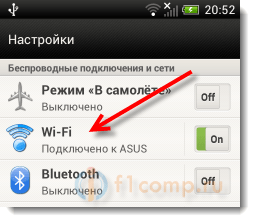
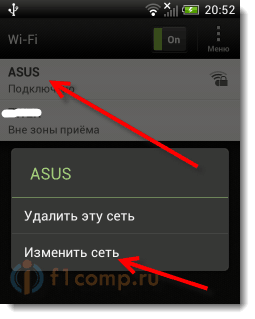
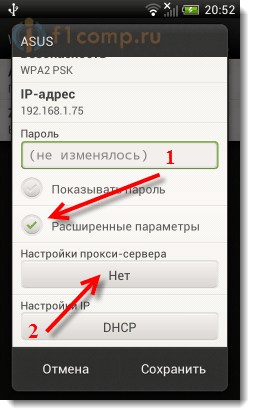
Обновление: если у вас серый значок сети и не работает Play Market
Причиной этому может быть неверно настроенное время и дата на вашем Android устройстве. По этой проблеме у нас есть отдельная статья, с которой вы можете ознакомится по этой ссылке.
Вот такие советы, которые, я надеюсь, Вам пригодятся.
Если Вы знаете еще какие-то решения этой проблемы, то прошу Вас поделится ими в комментариях. Я добавлю их в статью.
Понравилась статья? Оцените её:
Источник: f1comp.ru
Почему подключение к сети ограничено на телевизоре?
Подключение к сети на телевизоре ограничено по нескольким причинам. Эти ограничения связаны с безопасностью, функциональностью и правами доступа.
- Ограничения безопасности: Важно обеспечить защиту телевизоров от потенциальных угроз безопасности из сети. Ограничение подключения помогает предотвратить несанкционированный доступ к устройству и его данным.
- Функциональные ограничения: Некоторые телевизоры не обладают достаточной производительностью или ресурсами для обработки сложных задач, связанных с подключением к сети. Поэтому ограничения устанавливаются, чтобы обеспечить стабильную работу устройства.
- Права доступа: Производители телевизоров могут ограничивать доступ к определенным функциям или контенту в интересах контроля над пользовательским опытом или соблюдения лицензионных соглашений.
Однако с развитием технологий и программного обеспечения, некоторые телевизоры становятся все более связанными с интернетом, что позволяет пользователям наслаждаться широким спектром контента и функциональностью.
Важно помнить, что при подключении к сети на телевизоре необходимо соблюдать меры предосторожности и обновлять программное обеспечение устройства, чтобы минимизировать риски безопасности.
Источник: po4emu.com